2022-04-21

Aurora DB 운영 중 성능에 영향을 미치는 쿼리로 인해서 서비스가 종종 느려지거나 DB에 과부하가 걸리는 현상이 있는데 이러한 경우 해당 쿼리를 즉시 AWS 콘솔 화면에서 확인하는 방법이 있다. 오늘은 이와 같은 설정 방법을 알아보자.
- Aurora 클러스터 설정
우선 자신 Aurora DB 의 클러스터 정보에서 아래와 같은 설정이 되어 있는지 확인한다.
[확인하고자 하는 클러스터 > 수정 > 추가구성(옵션) > 로그 내보내기(옵션) ]
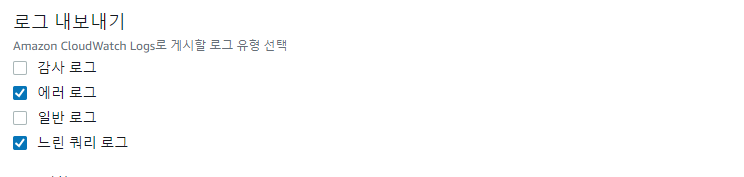
위의 설정이 체크되어 있으면, 일단 절반은 끝났다. 위의 옵션에 체크해야 cloudwatch에서 로그 값을 확인할 수 있다.
- 클러스터 파라미터 그룹 설정

RDS 존재하는 파라미터 그룹 중 자신의 로그를 내보내고 싶어하는 클러스터의 파라미터 그룹을 선택한다.
(파라미터 그룹이 아닌 DB 클러스터 파라미터 그룹 설정임을 참고하자. )

그 후 검색창에 "query" 라고 검색하면 slow_query_log / long_query_time 두가지 옵션이 보일 것이다.
우선 slow_query_log 값을 1로 변경해야 한다. default 값이 0 이기 때문에 변경하지 않으면 cloudwatch에서 해당 db에 로그 정보를 확인할 수 없다. 이후 long_query_time에서 자신이 원하는 느린 쿼리의 속도를 지정할 수 있다. 쿼리의 진행 시간은 초단위이며, 0.1 ~ 0.9 단위로도 설정이 가능하다.
이후 아마존 cloudwatch > 로그 > 로그 그룹 > /aws/rds/cluster/자신의 DB 클러스터 이름/slowquery으로 로그 그룹이 생성된 것을 확인할 수 있다.

